Sådan gendanner du effektivt ikke-gemte tekstfiler i Sublime
"Jeg bruger Sublime Text som notesblok, og jeg har masser af ikke-gemte filer, der normalt åbnes igen efter genstart eller nedbrud, men jeg mister nogle af dem. Hvordan kan jeg det?" Hent ikke-gemte Sublime Text-filerSom et kraftfuldt tekst-, kode- og markupværktøj bruger mange mennesker Sublime Text på deres Windows, Mac og Linux på grund af dets enestående hastighed, stabilitet og tilpasningsmuligheder på tværs af platforme. Hvis du har glemt at gemme dine filer, kan du se her, hvordan du henter dem.
SIDEINDHOLD:
Del 1: Den ultimative måde at gendanne ikke-gemte sublime tekstfiler
Den nemmeste metode til at gendanne ikke-gemte Sublime-filer er Apeaksoft Data RecoveryDen er i stand til at scanne dine harddiske i dybden for filer, der er gået tabt på grund af forskellige faktorer. Endnu vigtigere er det, at den intuitive brugerflade forenkler arbejdsgangen for filgendannelse.
Den ultimative måde at gendanne ikke-gemte sublime tekstfiler
- Gendan ikke-gemte filer fra Sublime Text i tre trin.
- Understøtter alle filtyper, inklusive tekstfiler.
- Gendan filer fra den tømte papirkurv, harddiske, hukommelseskort osv.
- Tilbyder en høj succesrate og hurtig genopretningshastighed.
- Tilgængelig i situationer hvor filer ikke er gemt, beskadiget, slettet og andre steder.
Sikker download
Sikker download

Sådan gendannes ikke-gemte sublime tekstfiler
Trin 1 Scan dit drev
Start den bedste tekstgendannelsessoftware, når du har installeret den på din pc. Der findes en anden version til at gendanne ikke-gemte Sublime Text-filer på Mac. Vælg Harddisk Recovery og klik på den disk, hvor dine filer er gemt. Hvis dine mistede filer er gemt på et eksternt drev, skal du vælge USB/SD-kortgendannelse. Klik på Begynd Scan knappen for at begynde at scanne dit drev.

Trin 2 Forhåndsvisning af tekstfiler
Efter hurtigscanningen udfører softwaren automatisk en dybdegående scanning. Når den er færdig, skal du skifte til Type liste fanen og vælg den ønskede filtype. Eller gå til Baneliste og vælg den rigtige placering. Se derefter et eksempel på mistede Sublime Text-filer. Du kan hurtigt finde dem med Filtrer og Søg Bar.

Trin 3 Gendan Sublime Text-filer
Markér afkrydsningsfeltet ud for hver gendannelig fil, og klik på Recover knappen. Indstil derefter en outputmappe og bekræft filgendannelse. Du kan også gendannede slettede videoermed det.

Del 2: Sådan får du en ikke-gemt Sublime Text-fil på Mac/PC/Linux
Som standard gemmer Sublime sessioner hvert 30. sekund. Med andre ord kan du hente ikke-gemte Sublime-tekstfiler, selvom du glemte at gemme dem, da du lukkede programmet. Vi bruger Sublime 4 som et eksempel for at vise dig, hvordan det fungerer:
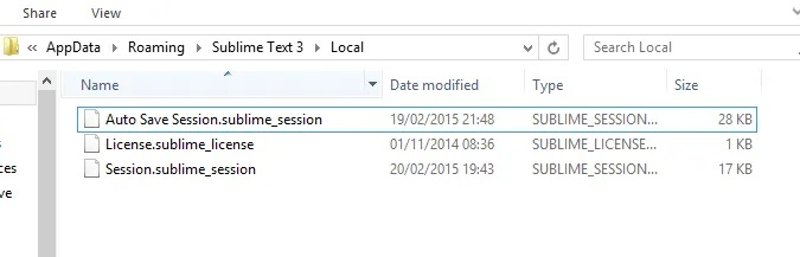
Trin 1 Stop med at bruge Sublime.
Trin 2 Åbn en filudforsker på din computer eller bærbare computer.
Trin 3 Åbn placeringen for ikke-gemte Sublime Text-filer:
Til Mac: ~/Bibliotek/Programsupport/Sublime Text 3/Lokal/
Til pc: C:BrugereMinbrugerAppDataRoamingSublime Text 3Lokal
For Linux: ~/.config/sublime-text-3/Lokal/
Trin 4 Find den rigtige fil og version:
Automatisk gem session.sublime_session
Session.sublime_session
Førstnævnte bruges til at gemme de ikke-gemte filer, og sidstnævnte gemmer fil- og mappehistorik.
Trin 5 Åbn den ikke-gemte fil, og du kan finde indholdet i den indhold sektion.
Trin 6 Sørg for at gemme den som en ny fil for at undgå at erstatte indholdet.
Del 3: Andre muligheder for at gendanne ikke-gemte sublime tekstfiler
De indbyggede backupfunktioner i Windows og Mac giver dig mulighed for at gendanne ikke-gemte Sublime Text-filer. Forudsætningen er, at du har aktiveret backupfunktionerne. Derudover skal din fil gemmes mindst én gang.
Sådan gendannes ikke-gemte Sublime-tekstfiler på en pc
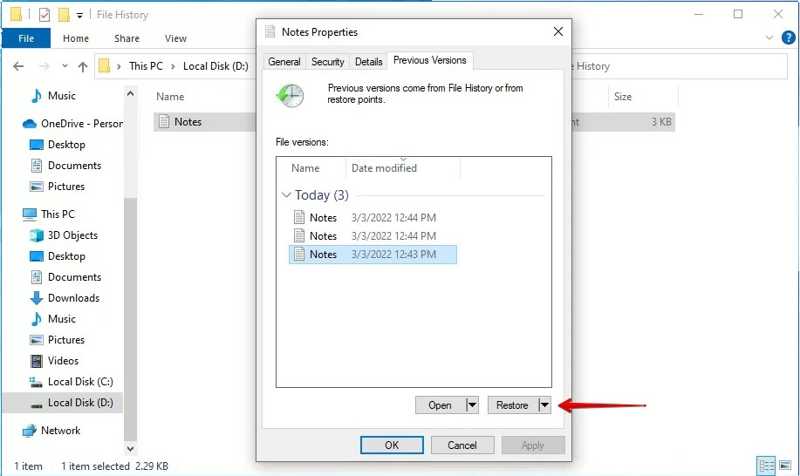
Trin 1 Find mappen Sublime Text i en Stifinder.
Trin 2 Højreklik på mappen og vælg Ejendomme.
Trin 3 Gå til Tidligere versioner fane.
Trin 4 Vælg den version, der indeholder den ikke-gemte fil, og klik på Gendan.
Sådan gendannes ikke-gemte sublime tekstfiler på Mac
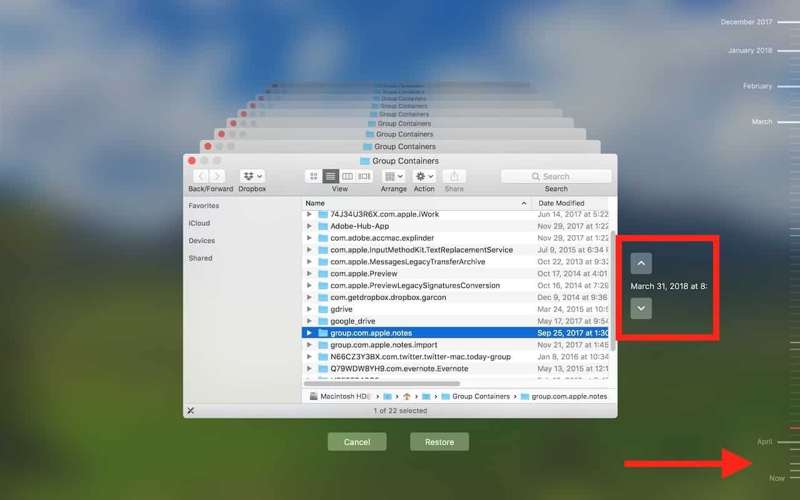
Trin 1 Naviger til mappen Sublime Text i Finder.
Trin 2 Klik på knappen tid Machine -knappen på den øverste menulinje.
Trin 3 Tryk Up og Pile ned for at finde den ikke-gemte fil.
Trin 4 Endelig skal du klikke på Gendan .
Del 4: Sådan aktiverer du automatisk lagring i Sublime Text
Som tidligere nævnt gemmer Sublime Text ikke-gemte filer. Derudover integrerer den funktionen AutoSave. Hvis du vil undgå at miste filer senere, er det bedst at aktivere denne funktion og konfigurere den. Her er trinnene:
Trin 1 Åbn Sublime Text-programmet på skrivebordet.
Trin 2 Adgangsindstillinger - Bruger:
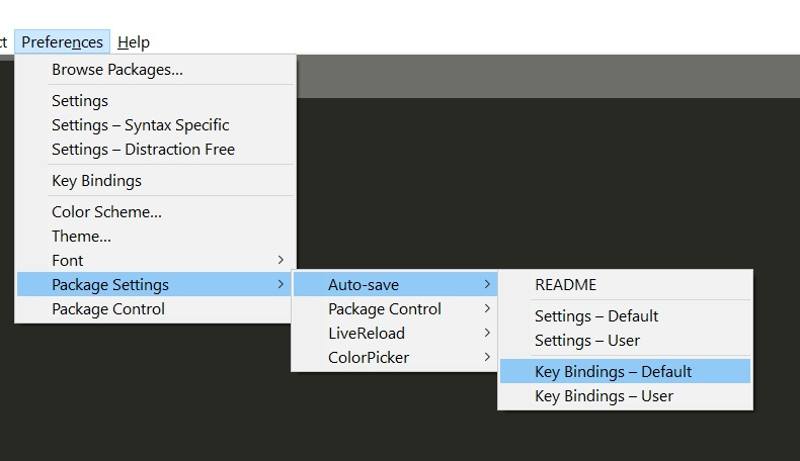
På Mac: Klik på Sublime Text i menulinjen, vælg Indstillinger, og klik Indstillinger - Bruger.
På pc: Klik Indstillinger Og vælg Indstillinger – Bruger.
Trin 3 Type {"gem_på_fokus_tabt": sand} .
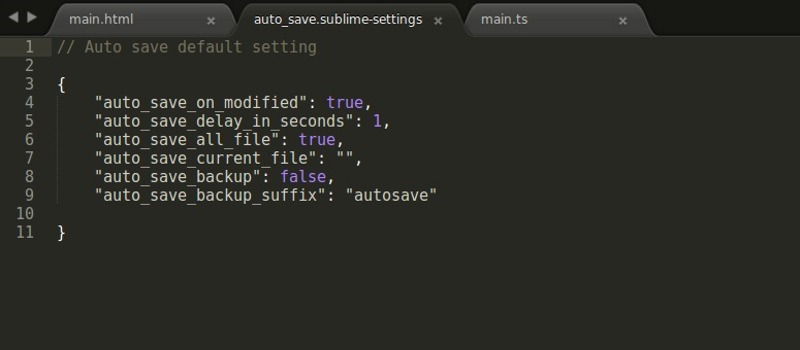
Trin 4 Gem filen og luk den.
Konklusion
Denne artikel delte flere metoder til Hent ikke-gemte Sublime Text-filer på macOS, Windows og Linux. Du kan følge vores trin for hurtigt at gendanne dine mistede filer. Apeaksoft Data Recovery kan hjælpe dig med at gendanne dine ikke-gemte filer. Hvis du har andre spørgsmål om dette emne, bedes du skrive dem ned under dette indlæg.
Relaterede artikler
Denne artikel giver 3 professionelle måder at gendanne iCloud på: du kan bruge en specialiseret software eller gå til iCloud slettet og gendannelsesfunktion.
Når du sletter filer fra iPhone ved et uheld, bør du vide forskellige metoder til, hvordan du gendanner data med iTunes fra artiklen.
Kom og udforsk de 6 bedste SD-kortgendannelsesprogrammer til Mac og Windows, der kan hjælpe dig med at gendanne mistede eller slettede filer, f.eks. fotos, videoer osv., fra SD-kort!
Denne artikel viser detaljerede trin for at komme ind eller ud af Moto X-genoprettelsesfunktionen. Derudover kan du også få sikre løsninger til at genoprette Moto X-data med lethed.

